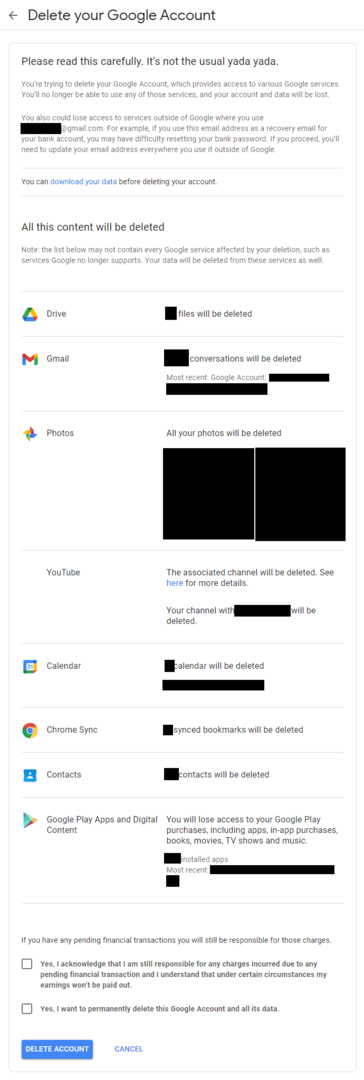З часом ви, ймовірно, створите кілька облікових записів на веб-сайтах в Інтернеті. Враховуючи масштаб асортименту продуктів Google, цілком імовірно, що у вас є обліковий запис у них. Навіть якщо ви користуєтеся лише однією службою Google, ваш обліковий запис працює та діє в усій інфраструктурі Google.
Якщо вам не подобається Google або просто не хочете більше користуватися його послугами, ви можете закрити свій обліковий запис. На щастя, зробити це досить просто. Спочатку вам потрібно натиснути значок із дев’ятьма точками у верхньому правому куті більшості сторінок Google, а потім клацнути опцію «Обліковий запис» у верхньому лівому куті. На сторінці облікового запису перейдіть на вкладку «Дані та персоналізація», а потім прокрутіть униз до «Завантажити, видалити або створити план для своїх даних», а потім натисніть опцію внизу «Видалити послугу чи ваш рахунок”.
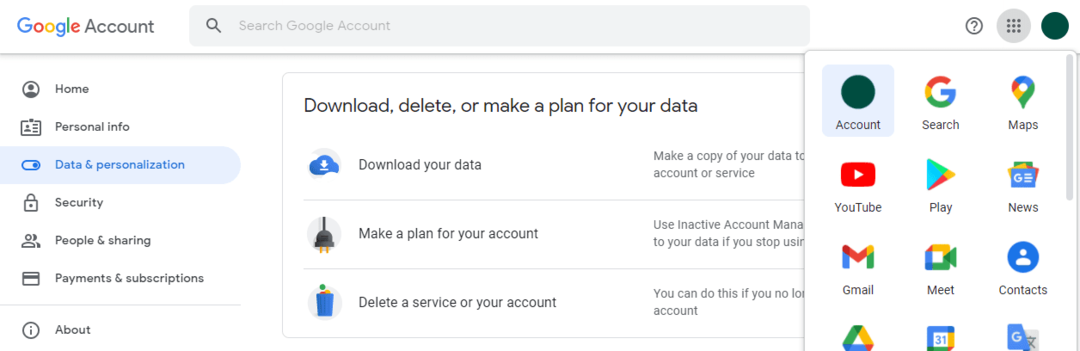
Тепер ви можете вибрати між видаленням служби зі свого облікового запису Google і видаленням всього облікового запису. Якщо ви хочете продовжувати користуватися певною послугою, але вам не потрібні інші, ви можете натиснути «Видалити послугу». Якщо замість цього ви хочете видалити весь обліковий запис, ви можете натиснути «Видалити свій обліковий запис». Який би варіант ви не вибрали, вам потрібно буде повторно аутентифікуватися, щоб продовжити процес.
Видалення послуги
Якщо ви хочете видалити службу, вам буде представлено список служб Google, які ви використовуєте у своєму обліковому записі. Посилання доступне у верхній частині сторінки, щоб завантажити ваші дані, якщо ви хочете завантажити копію будь-якої інформації, перш ніж вирушати. Завантаживши будь-які дані, які потрібно зберегти, клацніть піктограму кошика біля служби, яку потрібно видалити.
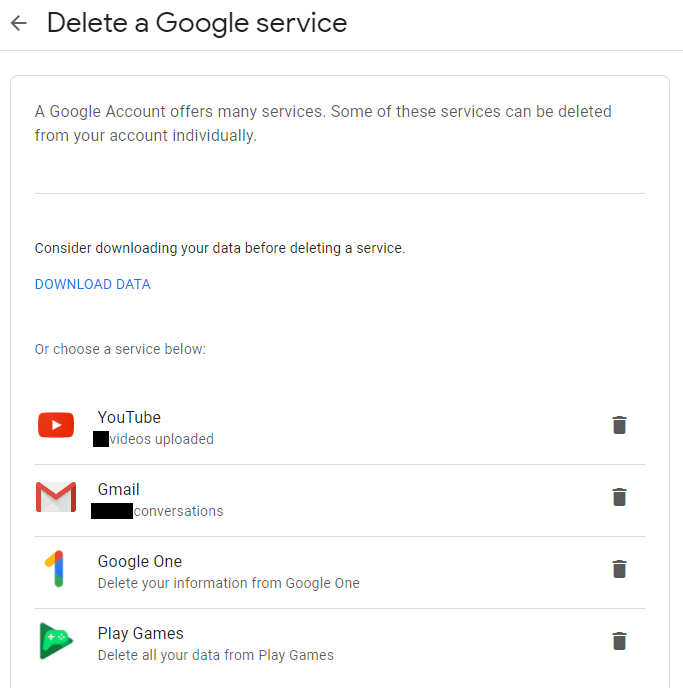
Після того, як ви виберете службу, вам потрібно буде повторно пройти автентифікацію, це може дратувати, але це краще, ніж хтось інший видаляє потрібний вам обліковий запис або ви видаляєте свій обліковий запис нещасний випадок.
Щоб видалити свій обліковий запис, вам потрібно поставити галочки у всіх прапорцях, щоб підтвердити, що ви розумієте, які дані будуть видалені, а потім натисніть «Видалити мій вміст».
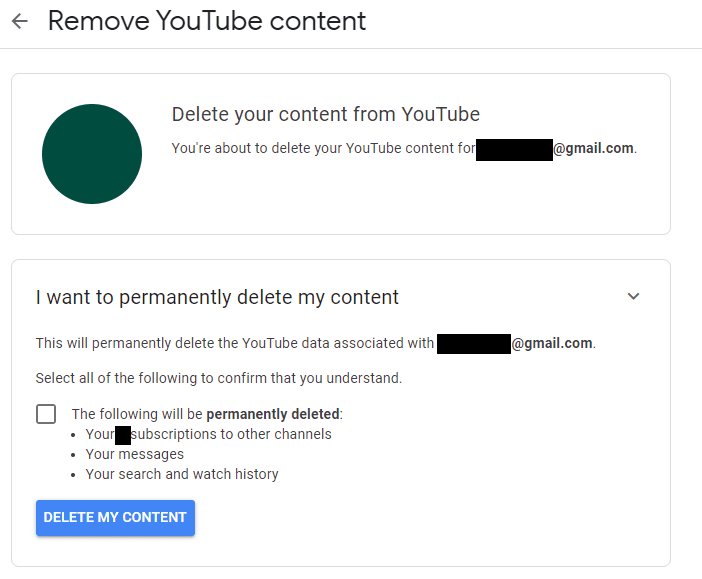
Видалення облікового запису
Переконайтеся, що ви прочитали текст у верхній частині сторінки, оскільки він містить важливу інформацію щодо потенційних проблем, які можуть виникнути, якщо ви закриєте свій обліковий запис Gmail. Після цього ви можете натиснути посилання, щоб завантажити деякі або всі дані свого облікового запису. Далі перегляньте всі послуги та дані, які будуть видалені, і поставте два прапорці внизу сторінки. Нарешті, коли ви абсолютно впевнені, що готові видалити обліковий запис, натисніть «Видалити обліковий запис».